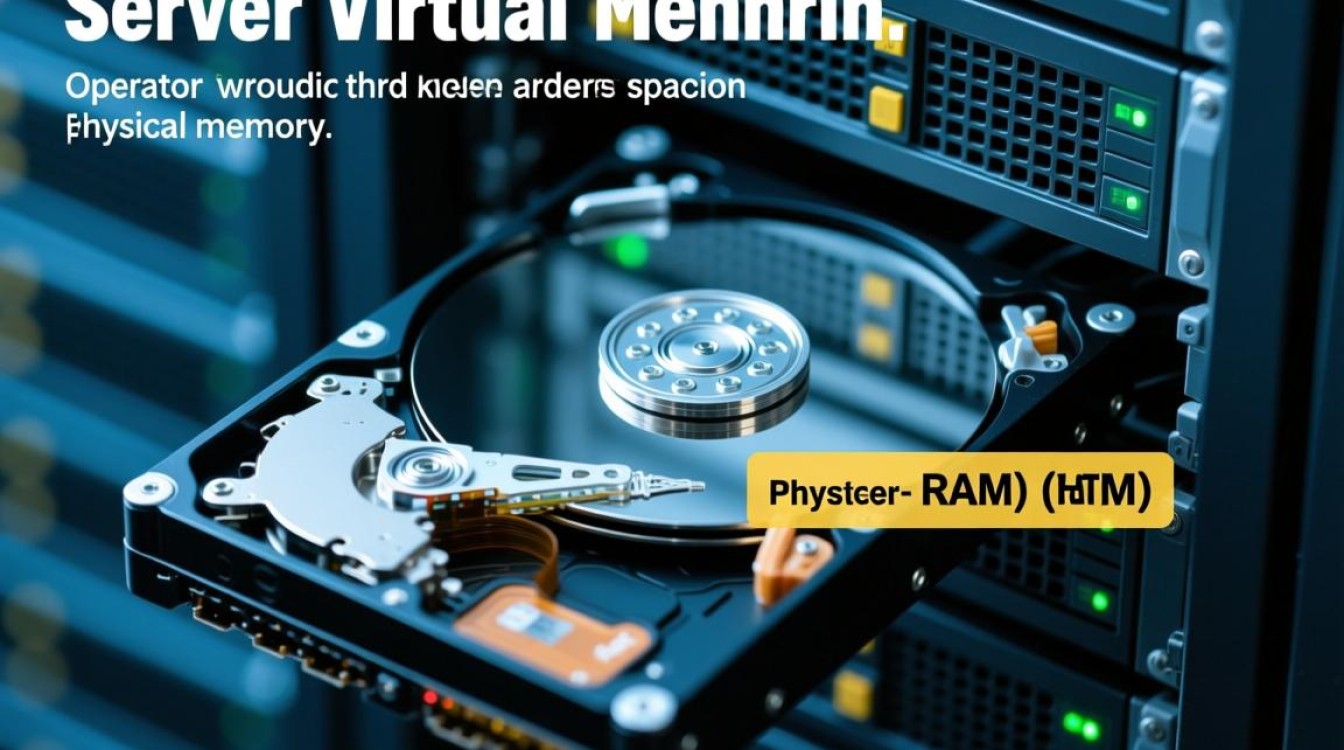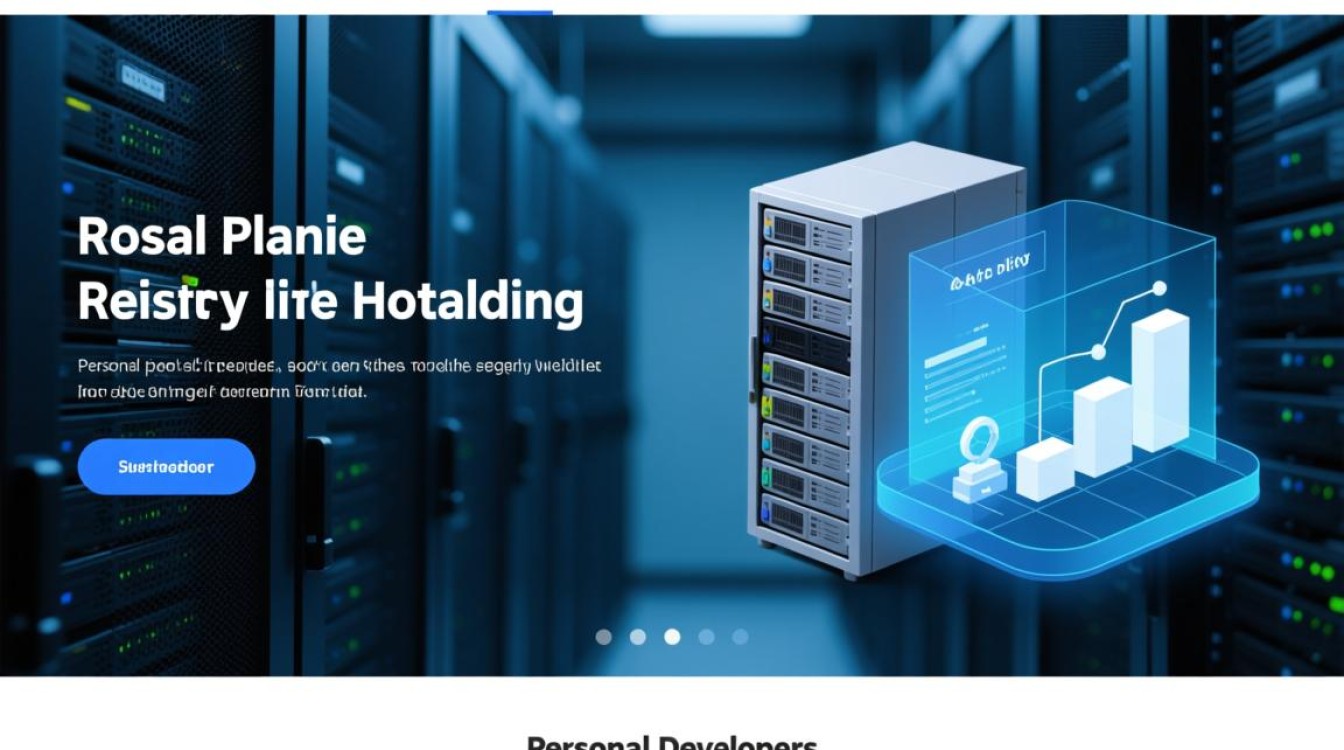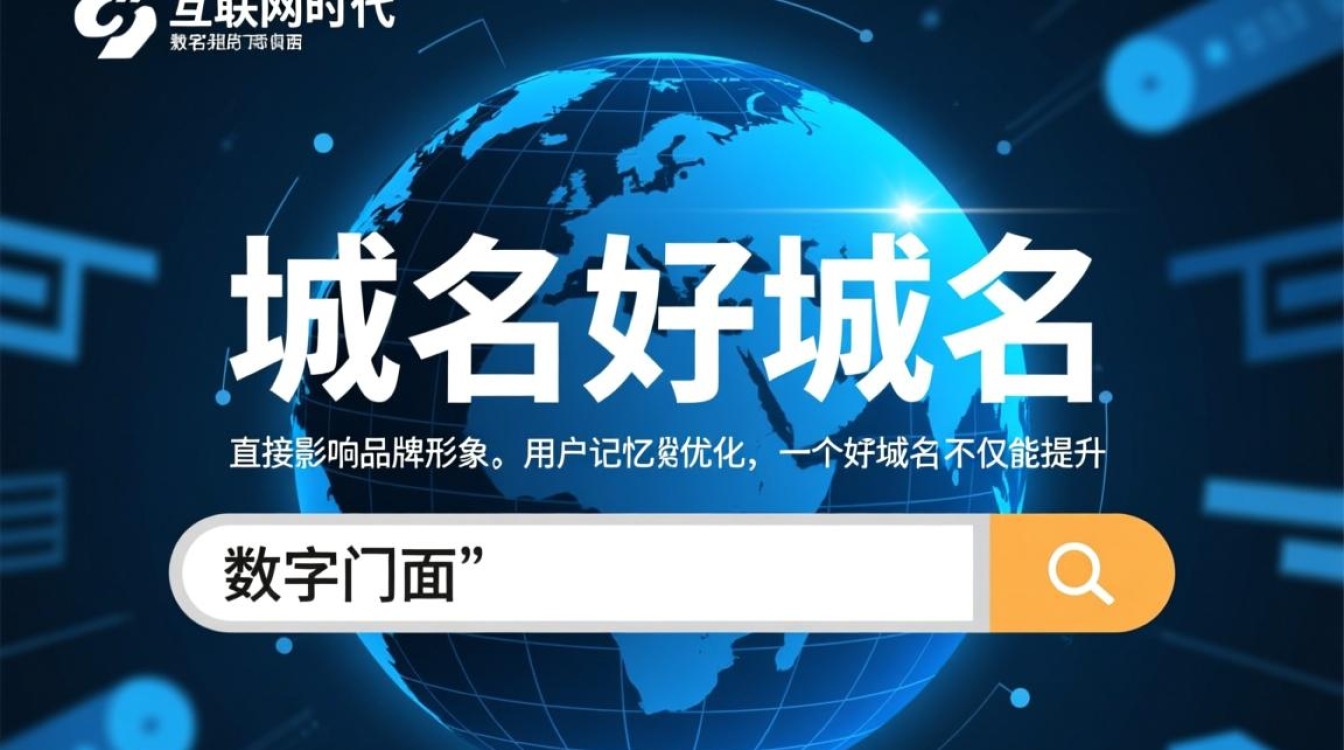问题现象与初步排查
当服务器能够通过远程桌面(如RDP)或SSH协议正常连接,但无法访问互联网时,这一问题通常涉及网络配置、防火墙策略、路由设置或系统服务等多个层面,首先需要明确“无法上网”的具体表现:是所有外部地址均无法访问(如ping 8.8.8.8超时),还是特定应用(如浏览器、更新服务)无法联网?前者可能指向网络层或路由问题,后者则需检查DNS、代理或应用层设置。

初步排查应从简单步骤入手:确认服务器时间是否同步(时间偏差可能导致证书验证失败)、检查网络图标是否显示“连接已启用”、尝试使用IP地址而非域名访问(排除DNS故障),若远程连接稳定但网络完全无响应,需逐步深入网络配置、防火墙及系统服务排查。
网络配置检查:IP、网关与DNS
网络配置是服务器联网的基础,需重点检查以下三项:
IP地址与子网掩码
服务器IP配置错误会导致无法与本地网络通信,若使用静态IP,需确认IP地址是否与网关在同一网段(如网关为192.168.1.1,服务器IP应为192.168.1.x,x≠1),子网掩码是否正确(通常为255.255.255.0),若使用DHCP,可通过ipconfig /renew(Windows)或dhclient eth0(Linux)重新获取IP,并检查DHCP服务器是否正常分配地址。
默认网关
默认网关是服务器访问外网的“出口”,若配置错误或网关设备故障,所有外部请求将无法路由,可通过tracert 8.8.8.8(Windows)或traceroute 8.8.8.8(Linux)跟踪路由路径,若第一跳(网关)即无响应,需检查网关IP是否正确、网关设备(如路由器、防火墙)是否在线,以及服务器与网关之间的物理链路(网线、交换机端口)。
DNS服务器配置
DNS故障会导致域名无法解析,即使IP配置正确也无法访问网站,Windows服务器可通过nslookup www.baidu.com测试DNS解析,Linux使用dig www.baidu.com,若解析失败,可尝试更换公共DNS(如8.8.8.8或114.114.114.114),或检查内部DNS服务器是否正常运行(如Windows的DNS服务是否启动,Linux的systemd-resolved服务状态)。
防火墙与安全策略拦截
防火墙是服务器安全的重要屏障,但错误的规则可能导致网络被阻断,需从以下角度排查:

系统内置防火墙
Windows的“Windows Defender防火墙”或Linux的iptables/firewalld可能阻止出站连接,可临时关闭防火墙测试(Windows:netsh advfirewall set allprofiles state off;Linux:systemctl stop firewalld),若网络恢复正常,则需检查防火墙规则,Windows需确保“允许出站连接”已启用,Linux需添加允许出站流量的规则(如iptables -A OUTPUT -j ACCEPT)。
第三方安全软件
若安装了杀毒软件或主机入侵检测系统(HIDS),其网络防护模块可能拦截外联,尝试暂时退出此类软件,观察网络是否恢复,并在软件白名单中添加服务器进程(如svchost.exe、sshd)。
网络设备防火墙
服务器经交换机、路由器或硬件防火墙连接外网时,这些设备的ACL(访问控制列表)可能限制服务器IP的出站流量,需检查设备配置,确保服务器IP的出站端口(如80、443、53)未被禁止,且未触发流量限制(如带宽超限、异常连接拦截)。
路由表与网络接口状态
路由表决定了数据包的转发路径,异常的路由条目可能导致网络环路或无法访问外网,可通过route print(Windows)或ip route(Linux)查看路由表,确认是否存在以下问题:
- 默认路由缺失:若无
0.0.0或default路由,数据包将无法发往网关,需手动添加(Windows:route add 0.0.0.0 mask 0.0.0.0 <网关IP>;Linux:ip route add default via <网关IP>)。 - 路由冲突:存在更具体的错误路由(如目标为
0.0.0但掩码错误)会覆盖默认路由,需删除冗余条目(Windows:route delete <目标IP>;Linux:ip route del <目标IP>)。
需检查网络接口状态,Windows中可通过ipconfig /all查看“媒体状态”是否为“已连接”,Linux使用ip link show确认接口是否为UP状态,若接口被禁用(如“媒体断开”),需启用接口(Windows:netsh interface set interface name="以太网" admin=enabled;Linux:ip link set eth0 up)。
系统服务与驱动程序故障
部分系统服务或驱动程序异常也会导致网络功能失效:

关键服务未启动
- Windows:需确保“DNS Client”“DHCP Client”“Network Location Awareness”等服务正在运行,可通过
services.msc检查并启动。 - Linux:
network-manager(NetworkManager)、systemd-networkd或network服务(传统)需正常启动,使用systemctl status <服务名>查看状态,必要时重启服务(systemctl restart <服务名>)。
网卡驱动问题
驱动程序损坏或版本不兼容可能导致网卡工作异常,Windows设备管理器中若网卡显示“黄色感叹号”,可尝试更新驱动或回滚到稳定版本;Linux可通过lspci | grep Ethernet查看网卡型号,安装对应驱动(如e1000e for Intel网卡)。
代理与网络环境异常
代理配置错误
若服务器设置了HTTP/HTTPS代理(如通过浏览器配置或系统环境变量),但代理服务器不可用,会导致所有联网请求失败,Windows检查“Internet选项”→“连接”→“局域网设置”,Linux检查/etc/environment或~/.bashrc中的代理变量(如http_proxy=http://proxy:8080),临时取消代理测试。
云服务器与VPC配置
对于云服务器(如AWS、阿里云),需检查:
- 安全组规则:是否允许出站流量(如0.0.0.0/0的端口80、443、53)。
- 网络ACL:子网级别的访问控制列表是否拦截服务器IP的出站流量。
- VPC路由表:自定义路由是否指向正确的网关或互联网网关(IGW)。
综合解决方案与总结
解决“服务器远程正常但无法上网”问题,需遵循“先简后繁、逐层排查”的原则:
- 基础验证:确认时间同步、网络连接状态、IP/网关/DNS配置;
- 防火墙检查:临时关闭系统及第三方防火墙,验证规则影响;
- 路由与接口:检查路由表完整性、网络接口状态;
- 服务与驱动:确保关键网络服务运行,更新网卡驱动;
- 环境与代理:排查云服务器安全组、代理配置等外部因素。
通过以上步骤,可定位并解决大部分网络故障,若问题仍存在,建议使用Wireshark抓包分析数据包流向,或联系网络管理员检查底层链路(如运营商线路、硬件设备故障),确保服务器网络通信的畅通。